- Hjem
- /
- Dokumentasjon
- /
- Meldinger
- /
- Ny melding
Ny melding
Nedenfor kan du lese om skjermbildet Ny melding. Hvert felt er forklart, og for noen av beskrivelsene finnes det lenker til utdypende informasjon.
Opprett ny melding
La oss begynne med å se på skjermbildet for sending av nye meldinger. Nedenfor kan du se hele skjermbildet av Ny melding. I det følgende forklares dette skjermbildet og de ulike elementene i det.
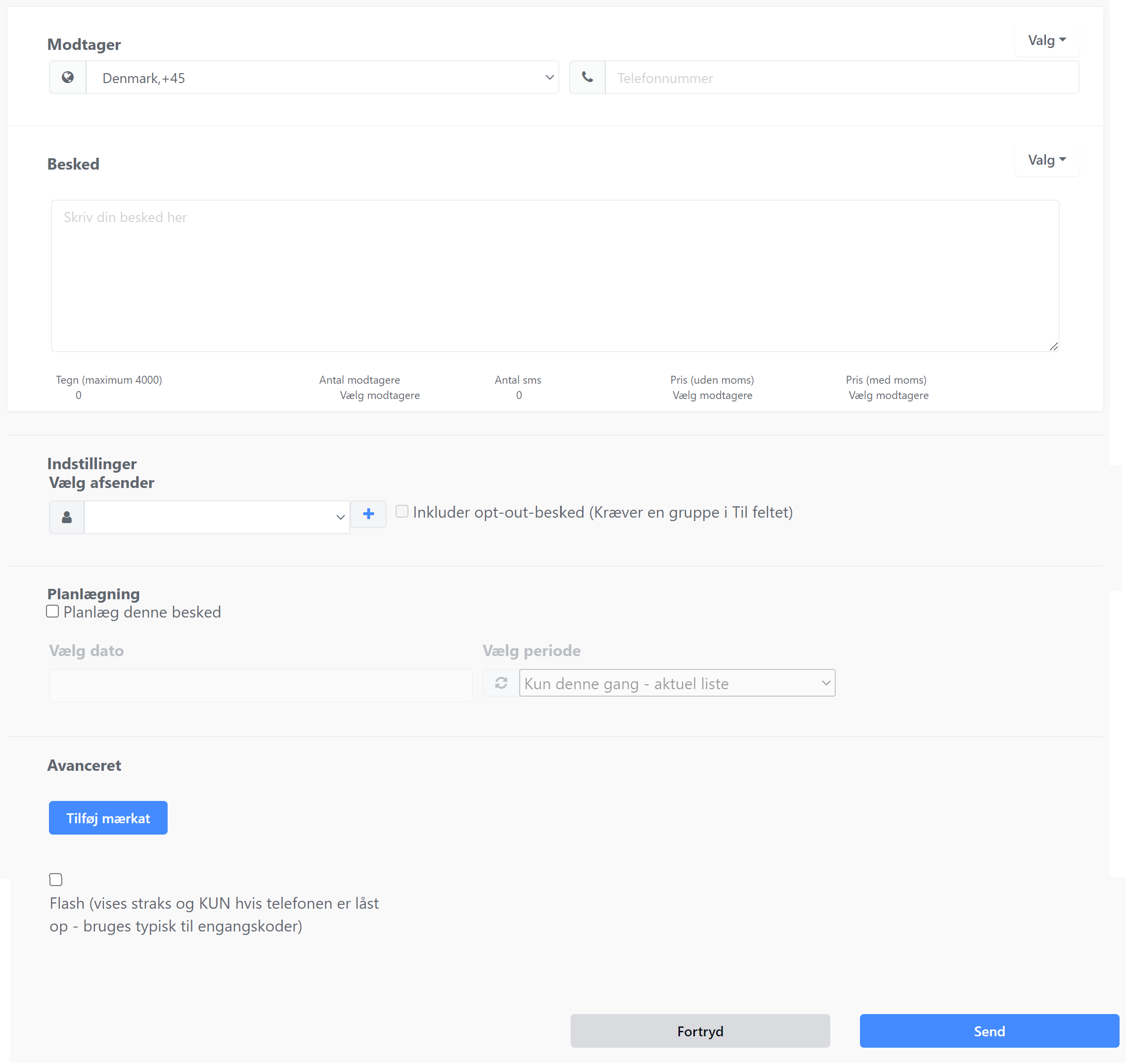
Landskode: Velg landskoden til mottakeren. Hvis du velger fra grupper i adresseboken, brukes ikke dette feltet, ettersom hver kontakt i adresseboken har sin egen landskode. Hvis du bare vil skrive inn et nummer i mottakerfeltet, må landskoden være korrekt. Systemet husker landskoden fra tid til annen.
Telefonnummer: Her skriver du inn telefonnummeret. Uten mellomrom, bindestreker eller noe annet. Du kan også lime inn. Du kan for eksempel velge mange numre fra Excel og legge dem alle inn i dette feltet.
Beskjed: Her skriver du selve meldingen. Under meldingen kan du se hvor mange tegn du har skrevet, hvor mange SMS-er den vil resultere i, og hvor mye det koster å sende meldingen.
Bruk av maler
Det er mulig å opprette maler i systemet. Maler er standardmeldinger som er lagret i systemet, og som kan velges når du sender en melding. Det kan for eksempel være "Husk avtalen din i morgen". Da er det bare å velge riktig mal og trykke på send.
Logg inn på SureSMS-kontoen din her : https://app.suresms.com
I menyen velger du Ny melding
Klikk på Valg til høyre over selve meldingsfeltet
Klikk på Administrer maler
Nå kan du opprette, redigere og slette maler.
Når du skal bruke en mal, gjør du det samme, men velger Bruk mal i menyen. Velg deretter malen du vil bruke, og klikk ok.
Slå sammen informasjon i meldingen
Logg inn på SureSMS-kontoen din her : https://app.suresms.com
I menyen velger du Ny melding
Klikk på Valg til høyre over selve meldingsfeltet
Klikk på Administrer maler
Nå kan du opprette, redigere og slette maler.
Når du skal bruke en mal, gjør du det samme, men velger Bruk mal i menyen. Velg deretter malen du vil bruke, og klikk ok.
Opprett innkommende telefonnummer
Hvis du ønsker å motta svar-SMS direkte på SureSMS-plattformen eller på e-post, trenger du en toveis SMS-løsning. Den viktigste delen av denne løsningen er at du må ha et telefonnummer hos SureSMS som du kan motta SMS-meldinger på. Dette koster DKK 99,- per måned. Det er ingen avbestilling på et nummer.
Logg inn på SureSMS-kontoen din her : https://app.suresms.com
Forsikre deg om at du har mer enn 99,- på kontoen din, ellers går du til online betaling
I menyen velger du Innstillinger -> Avsendernavn og deretter Valg øverst i høyre hjørne.
Velg Innkommende SMS-nummer i undermenyen
Velg det innkommende nummeret du ønsker fra listen over tilgjengelige numre
Klikk på Bestilling
Det innkommende nummeret ditt er aktivt umiddelbart.
Slett innkommende telefonnummer
Hvis du ikke lenger har behov for et innkommende SMS-nummer, er det lurt å slette det. Da unngår du at mottakerne sender til deg ved en feiltakelse, og du sparer penger. Les nedenfor hvordan du sletter et innkommende SMS-nummer.
Logg inn på SureSMS-kontoen din her : https://app.suresms.com
Forsikre deg om at du har mer enn 99,- på kontoen din, ellers går du til online betaling
I menyen velger du Innstillinger -> Avsendernavn
Klikk på Slett ved siden av nummeret eller navnet du vil slette
Skriv inn nummeret eller navnet igjen, og klikk på OK
Nummeret ditt vil bli slettet umiddelbart. Fakturering for nummeret skjer hver 1. i måneden.
Du vil ikke få refundert innbetalte beløp.
Importer meldinger fra fil
Du kan opprette en CSV-fil med alle meldingene dine, importere og sende direkte fra fanen Ny melding. Slik gjør du det.
Først oppretter du en CSV-fil med følgende kolonner
Kolonne 1: Landskode
Kolonne 2: Telefonnummer
Kolonne 3: Meldingen som skal sendes
Kolonne 4: Tidspunkt for sending av meldingen (valgfritt)
Over mottakerfeltet klikker du på Valg og trykk deretter på Importer fra fil.
Dra filen din inn i opplastingsfeltet, og klikk på Import.
Gå gjennom meldingene som skal sendes. Hvis de er i orden, klikker du på Send.
